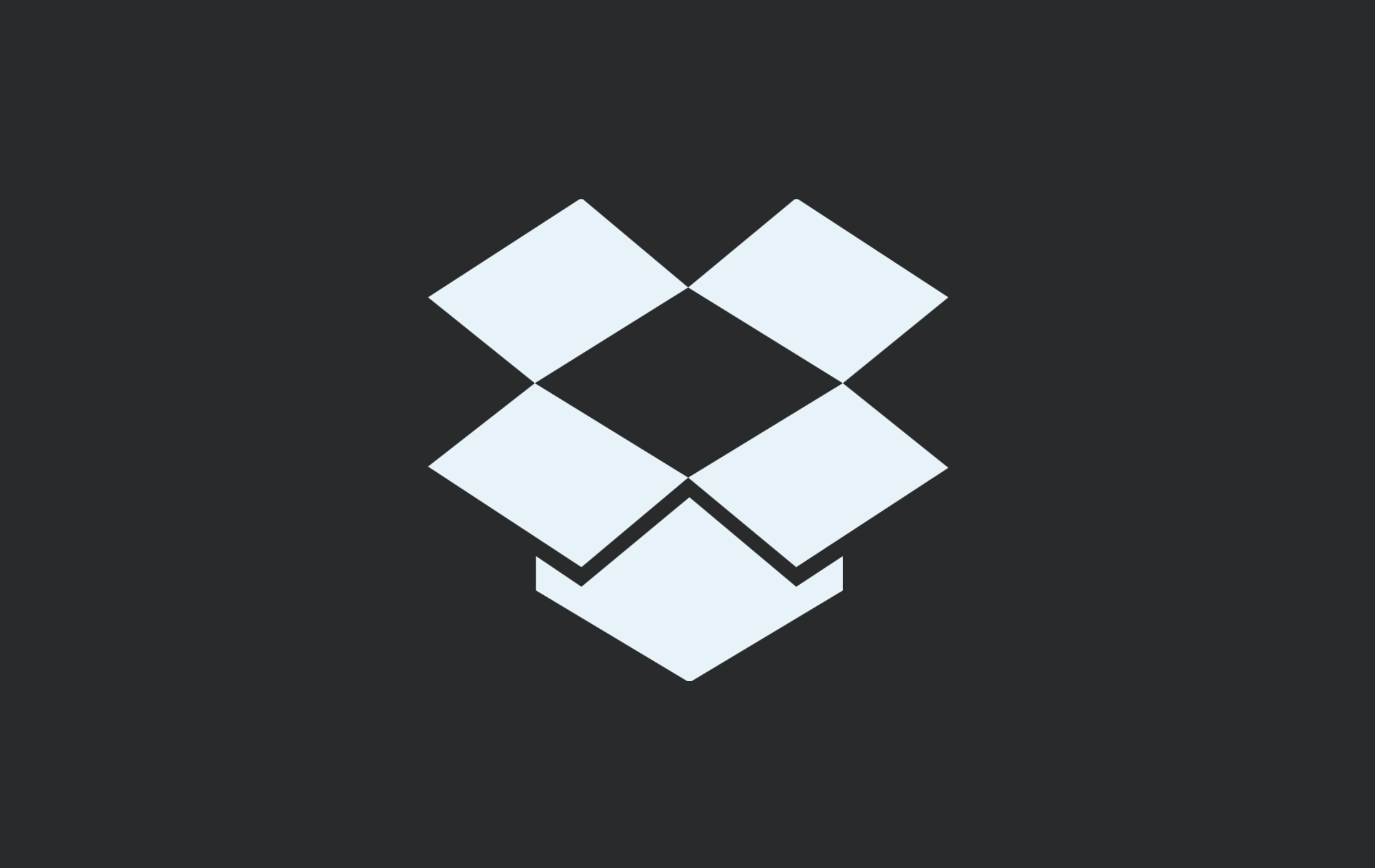Con la privacidad de los usuarios de Internet día a día más comprometida, debido a las inversiones realizadas por los gobiernos de controlar y vigilar las interacciones de los ciudadanos con programas como PRISM por parte de los norteamericanos y PUMA en el ámbito colombiano entre otros, se hace necesario hoy más que nunca proteger nuestra información almacenada en los diferentes servicios que usemos en Internet.
El día de hoy les mostraré la forma de usar Dropbox de manera segura, cifrando todos nuestros documentos antes de subirlos a dicho servicio. Funciona de manera sencilla, lo importante es cifrar localmente nuestra información, en nuestro caso vamos a usar cryptkeeper pero pueden usar algún otro programa de su preferencia. Podemos instalar dicho programa mediante el paquete cryptkeeper en las distribuciones derivadas de Debian GNU/Linux (sudo apt-get install cryptkeeper).
Una vez instalado, abrimos cryptkeeper mediante el ícono de una llave en nuestra bandeja del sistema para crear una carpeta cifrada, luego de escoger el nombre (nombre usado “ejemplo”) y ubicación de la carpeta (a manera de prueba en el Escritorio) que quedará cifrada procederemos a seleccionar la clave de la carpeta, la cual se recomienda sea alfanumérica y como mínimo de 8 caracteres de longitud:

Con los pasos anteriores podremos ver en claro el contenido de la carpeta en la ubicación «/home/usuario/Desktop/ejemplo», debemos tener en cuenta que ésta NO es el lugar donde se cifra el contenido, por consiguiente no es la carpeta que sincronizaremos con Dropbox. La verdadera carpeta cifrada (que sincronizaremos con Dropbox) creada por cryptkeeper estará en la siguiente ubicación “/home/usuario/Desktop/.ejemplo_encfs”. La anterior es una carpeta oculta en la cual el nombre sigue el formato que describo a continuación: Inicia con el carácter punto, seguido del nombre indicado previamente cuando creamos la carpeta mediante cryptkeeper (“ejemplo” en este caso) y terminado por la cadena de texto “_encfs”.
Ahora lo que debemos hacer es crear un enlace simbólico de la carpeta cifrada a nuestra carpeta local de Dropbox. Vamos a suponer que la carpeta de Dropbox está en la ubicación «/home/usuario/Dropbox», en la línea de comandos ejecutamos:
$ ln -s /home/usuario/Desktop/.ejemplo_encfs /home/usuario/Dropbox/ejemplo
A partir de este momento se empezará a realizar una copia cifrada de nuestros documentos en la nube de Dropbox, a continuación vemos un pantallazo de cómo lucen nuestros documentos en Dropbox, los cuales no serán legibles sin la contraseña de acceso a ellos:

De lo anterior también puede surgir la posibilidad de compartir archivos con nuestro equipo de trabajo de manera segura con las facilidades que nos ofrece Dropbox, si previamente compartimos con ellos mediante un canal seguro la contraseña de la carpeta cifrada y además compartimos dicha carpeta a sus cuentas de Dropbox. La dupla Cryptkeeper+Dropbox no es la única que podemos usar, ya que podemos reemplazar el primero con TrueCrypt y el segundo con alguno de los tantos servicios de almacenamiento en la nube como lo puede ser Mega. Mejor aún, si contamos con un servidor propio, la unión entre OwnCloud+Cryptkeeper sería más segura ya que controlaríamos nosotros mismos nuestros documentos y le agregaríamos una capa extra de protección (el cifrado) a nuestros datos.